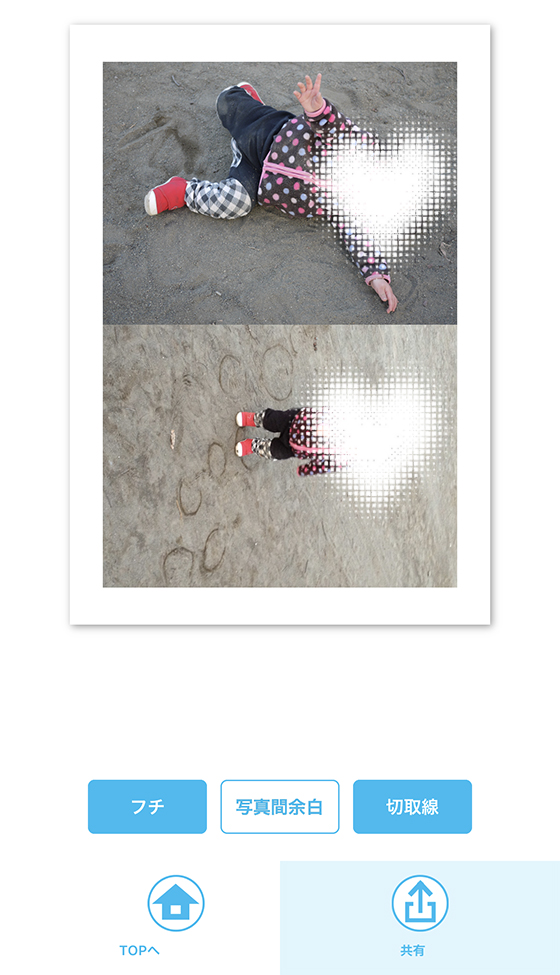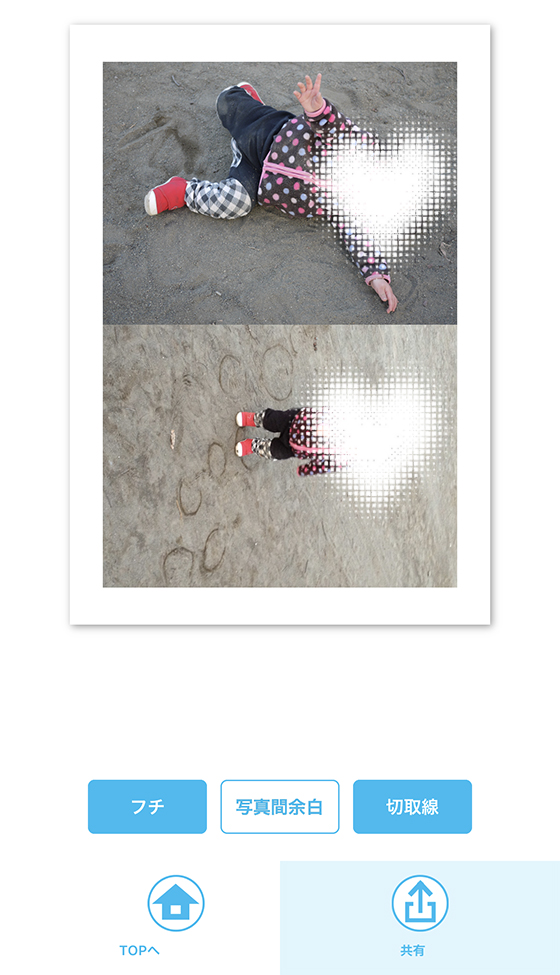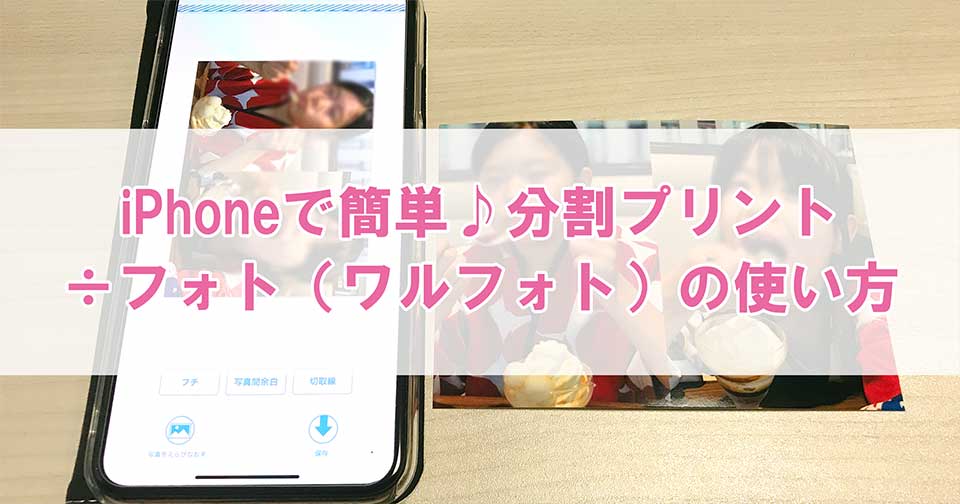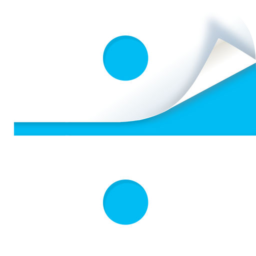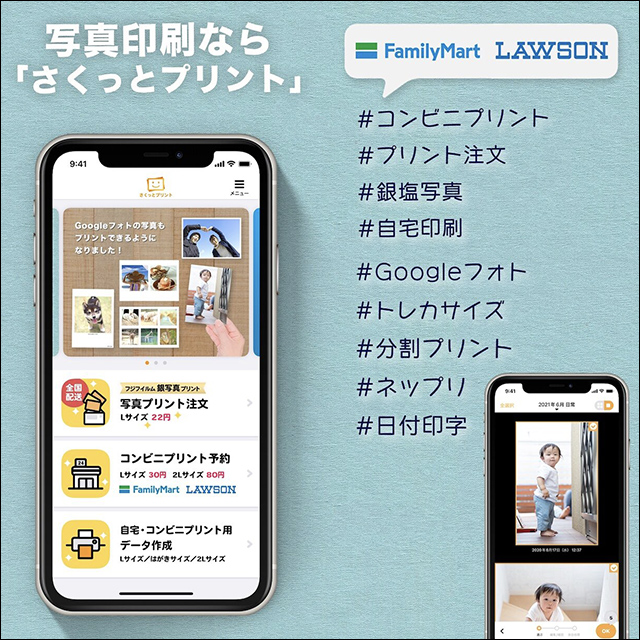スマホにある写真で分割プリントする方法はいくつかありますが、Lサイズの写真プリントを左右に2分割するとなると限られます。
今回は、分割プリント用のデータをつくれるiPhoneアプリ「÷フォト(ワルフォト)」 の使い方を解説します。
iPhoneアプリ「÷フォト(ワルフォト)」とは?
写真プリントの一般的なサイズ(L判)を2・4・8分割し、複数の写真を1枚に印刷するためのデータをつくれるアプリです。
ダウンロードは無料、基本的な機能は無料で利用することができます。
執筆時点でAndroidアプリの提供はありません。
複数の写真を1枚の画像のコラージュ(合成)するアプリはたくさんありますが、完成データの解像度が低かったり縦横比が合わなかったりと印刷には適さないものばかり。
「÷フォト(ワルフォト)」はLサイズの写真プリントに適した画像データをつくれるので安心です。
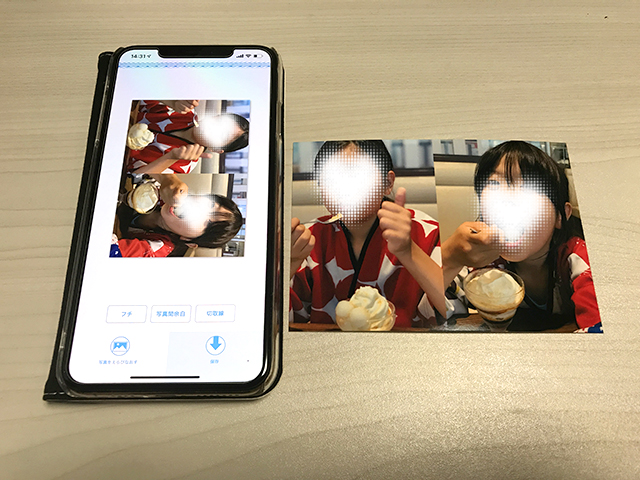
[PR]
さくっとプリントは写真整理の強い味方🎶
写真の縦横判定と撮影日順の自動レイアウトで分割プリントも即完成👏
最大6枚の写真を並べて印刷できます📷
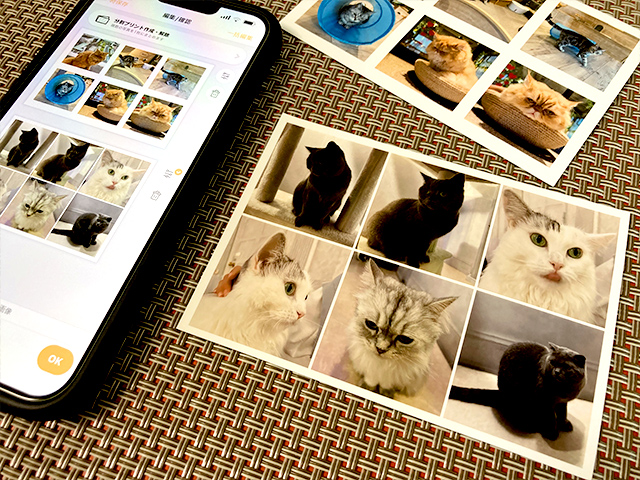
1枚22円(税込・送料別)の注文配送も
ファミマ・ローソンで出力可能なコンビニプリント予約も
失敗知らずの印刷用データ作成も
これひとつで大丈夫😊
使いやすさをぜひ実感してください✨
「÷フォト(ワルフォト)」の使い方
アプリを起動し、最初の画面で「Start」ボタンをタップします。
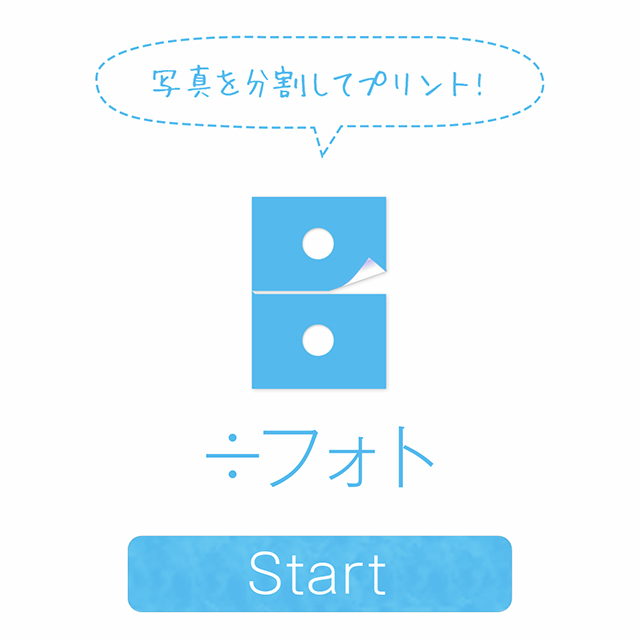
「2分割・4分割・8分割・ましかく2分割・ましかく4分割・ましかく8分割」の中から分割数を選んでタップし、分割数に応じた写真の枚数を選択します。
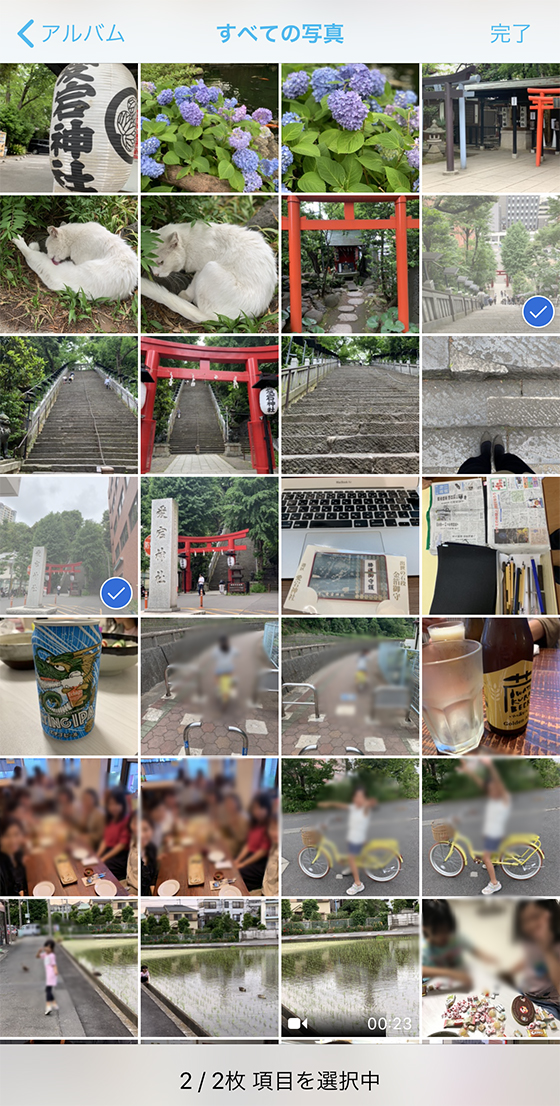
写真を選び終えたら、右上の完了ボタンをタップします。
広告が大きく表示されるので、少し待ってから閉じるボタンをタップします。
 あいこうら
あいこうら分割プリント用データが作成されます。
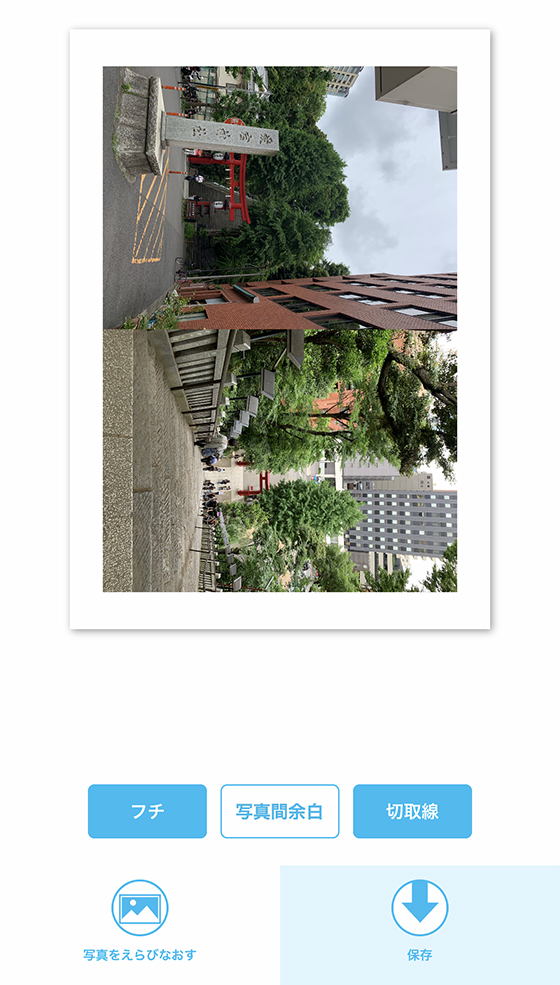
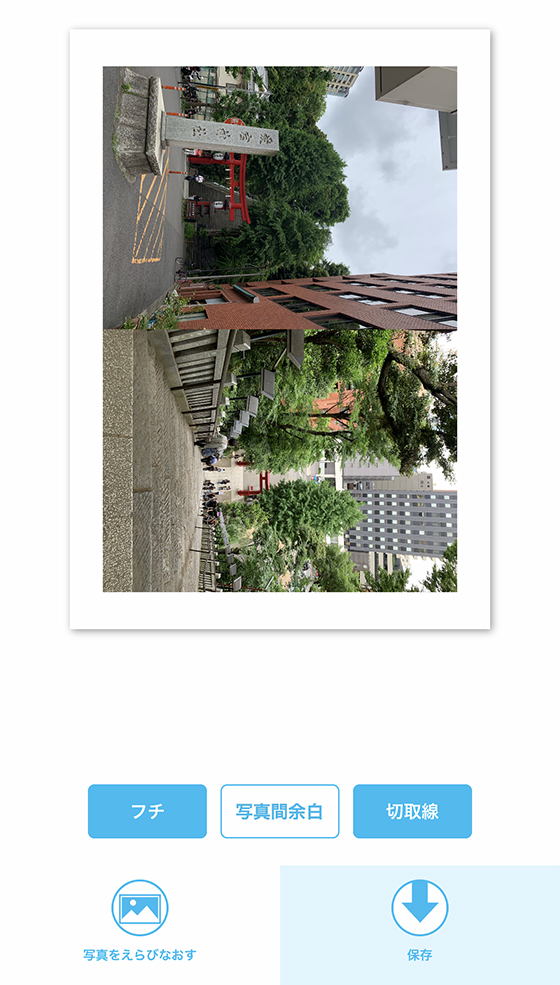
「フチ」を有効(青色)にすると周囲に白フチが追加され、「写真間余白」を有効(青色)にすると写真と写真の間に余白が追加されます。
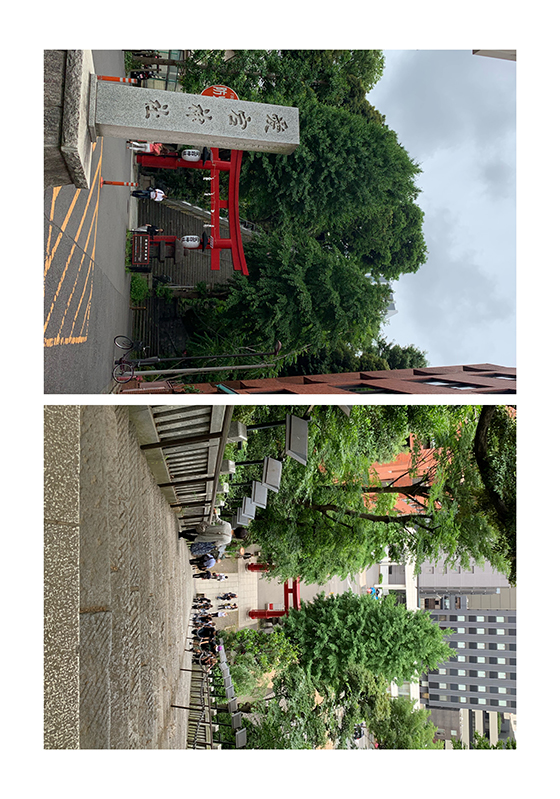
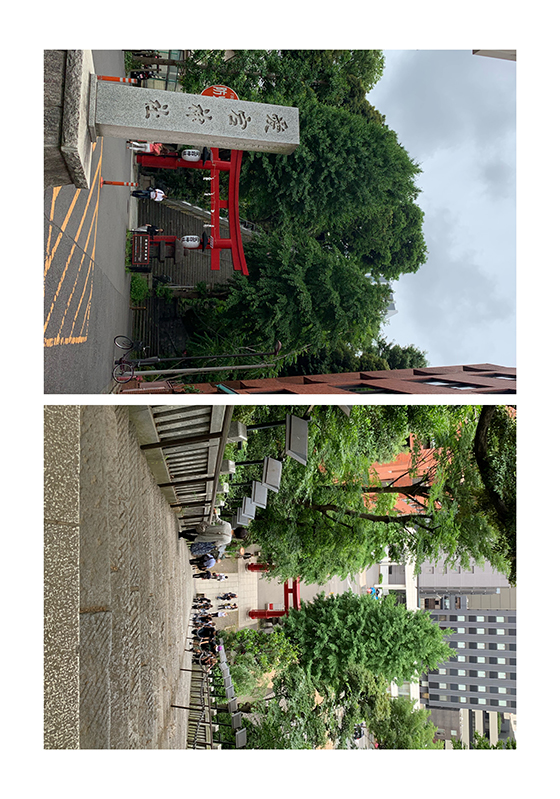
「切り取り線」を有効(青色)にすると、写真の周囲に点線が追加されます。
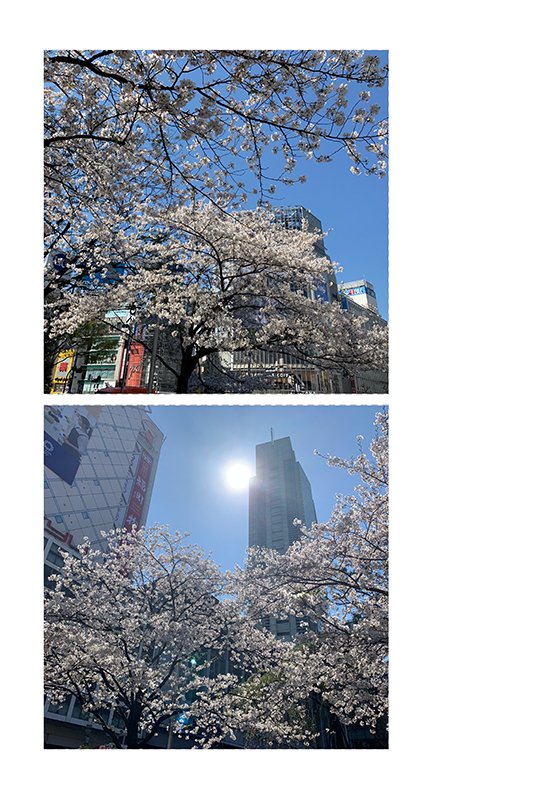
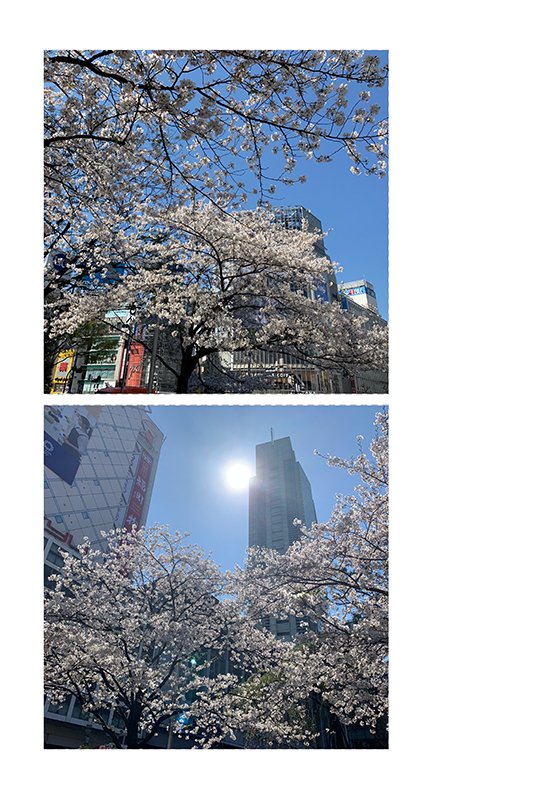
フチ・余白等の設定を終えたら、右下の「保存」ボタンをタップするとiPhone本体に分割画像データが出力されます。
分割プリントしたい写真の順番は変更できる?
分割プリント用データは自動で写真をレイアウトします。配置順は写真の選択順になります。
2分割の場合は、1枚目に選んだ写真を上、2枚目に選んだ写真を下に配置します。
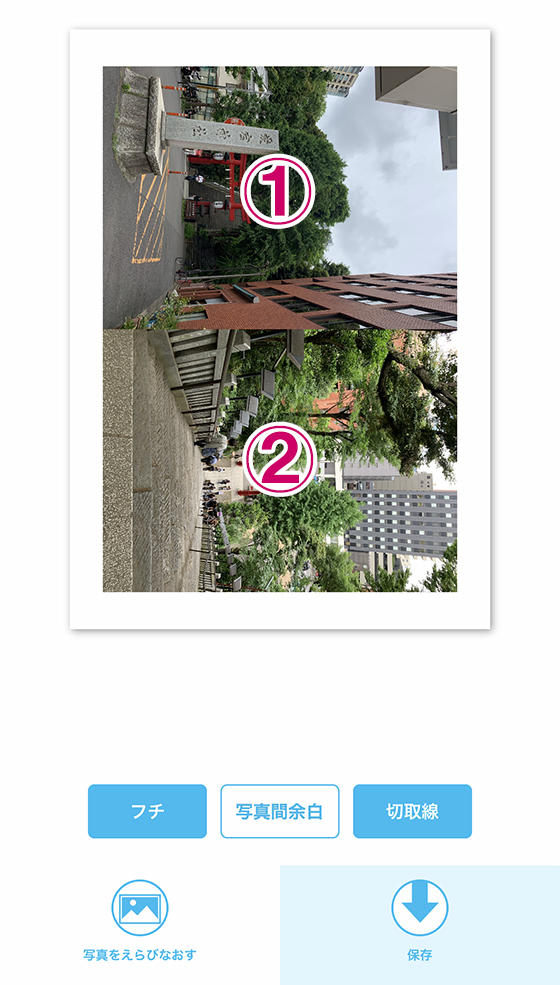
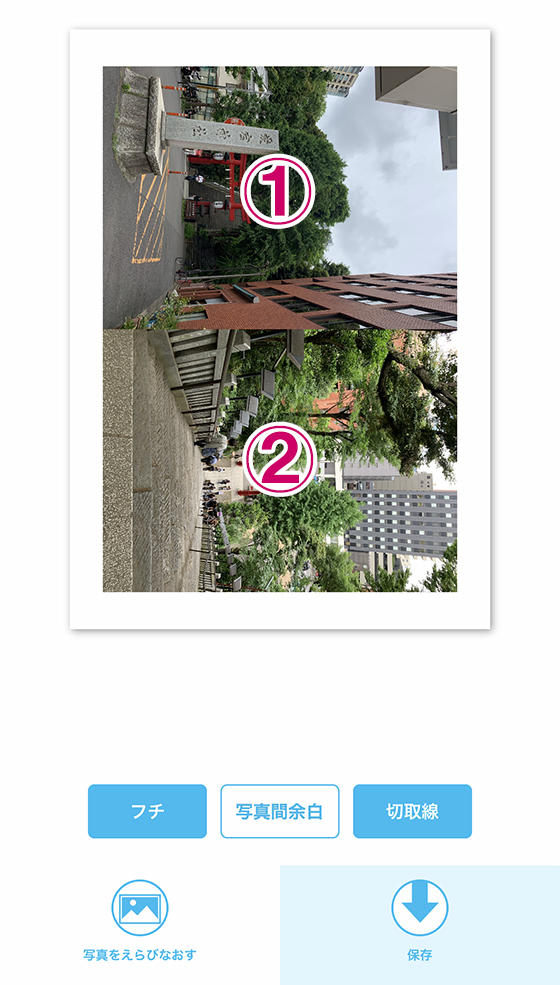
4分割と8分割は、写真を選んだ順に左上→右上→左下→右下の順で配置します。
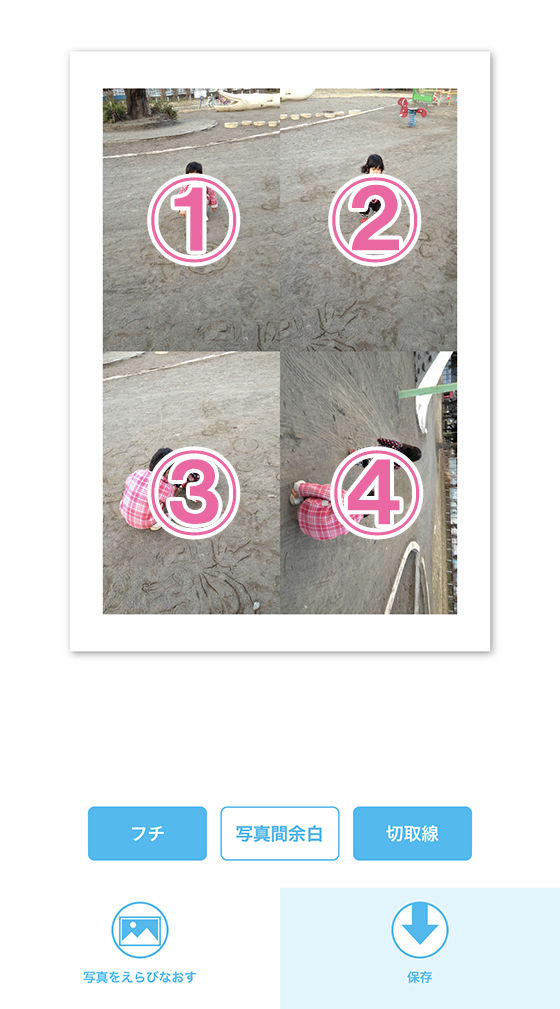
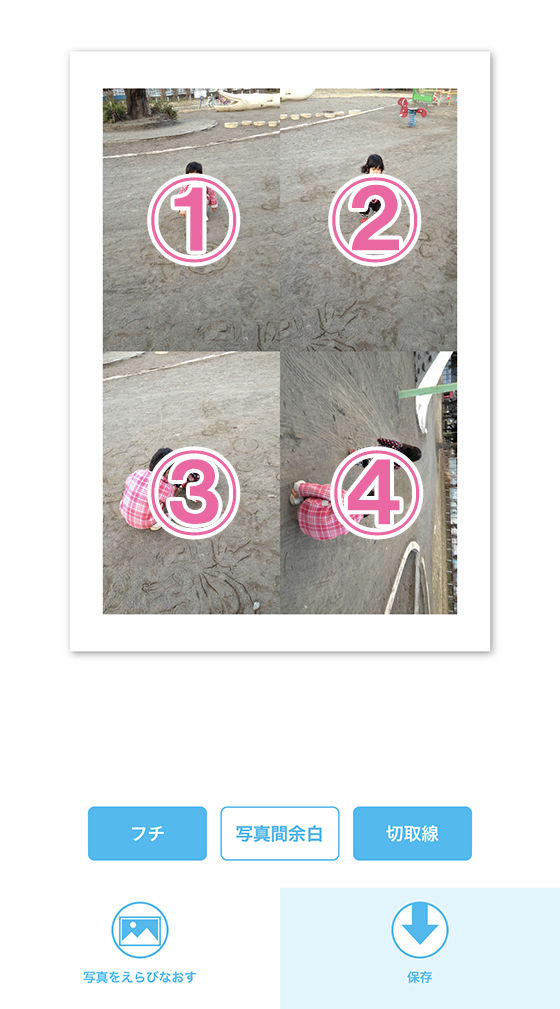
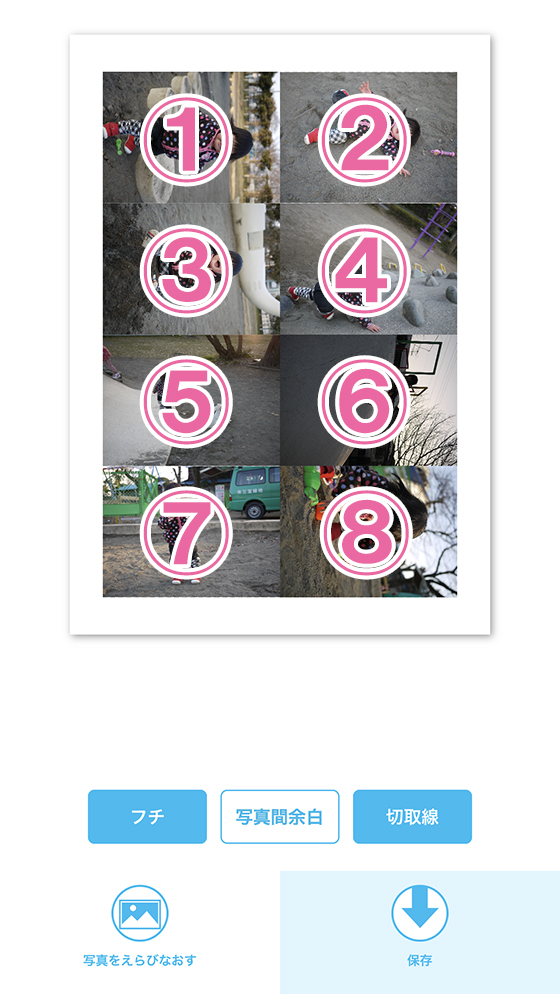
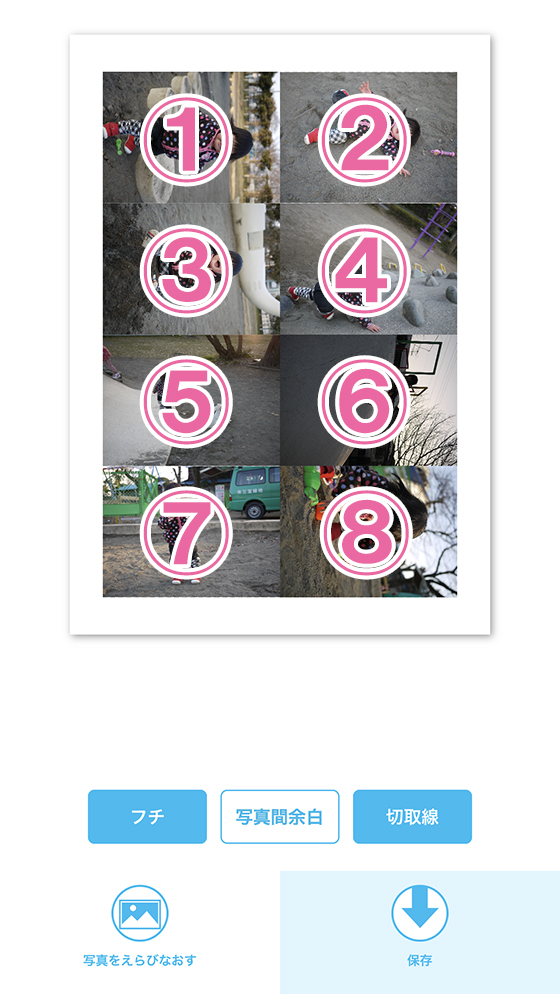
自動配置された写真の順番を変更するには「写真をえらびなおす」をタップして選択順を変更しましょう。
分割プリントしたい写真をトリミングしたり回転するには?
編集画面(写真を選択後の画面)で写真をタップすると1枚ずつ印刷範囲を調整できますが、編集機能は有料です。
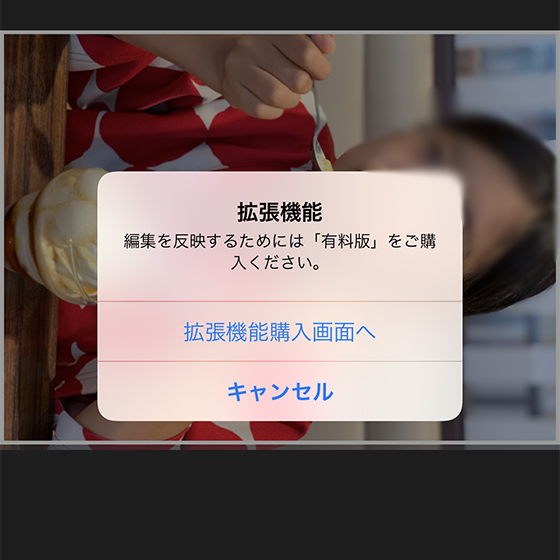
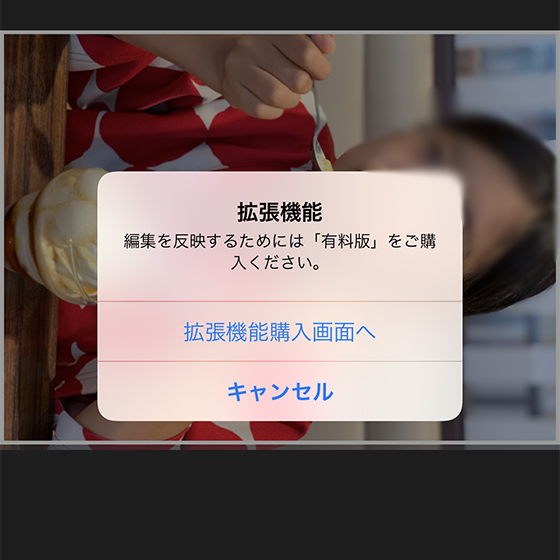
アプリ内課金で拡張機能を一度購入すると、編集できるようになります。(購入は1回のみでOK)
拡張機能を購入すると広告も表示されなくなります。
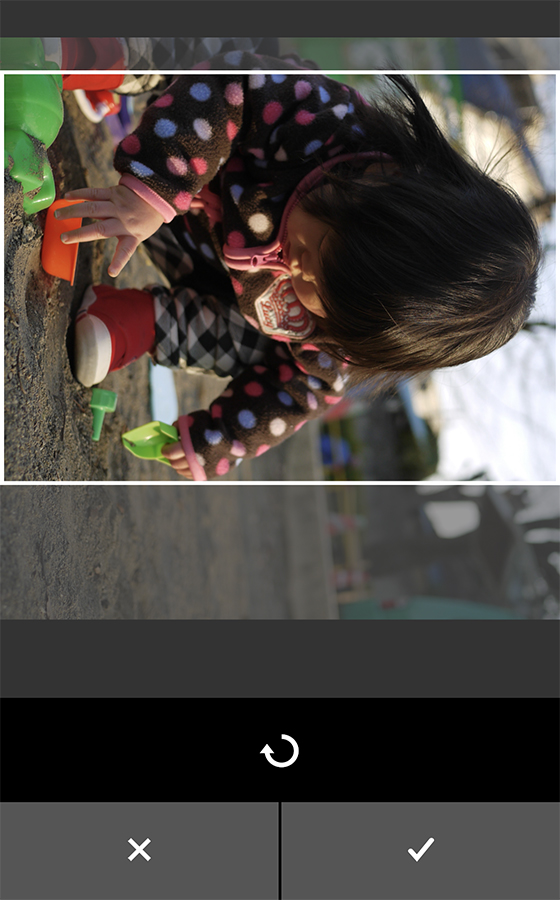
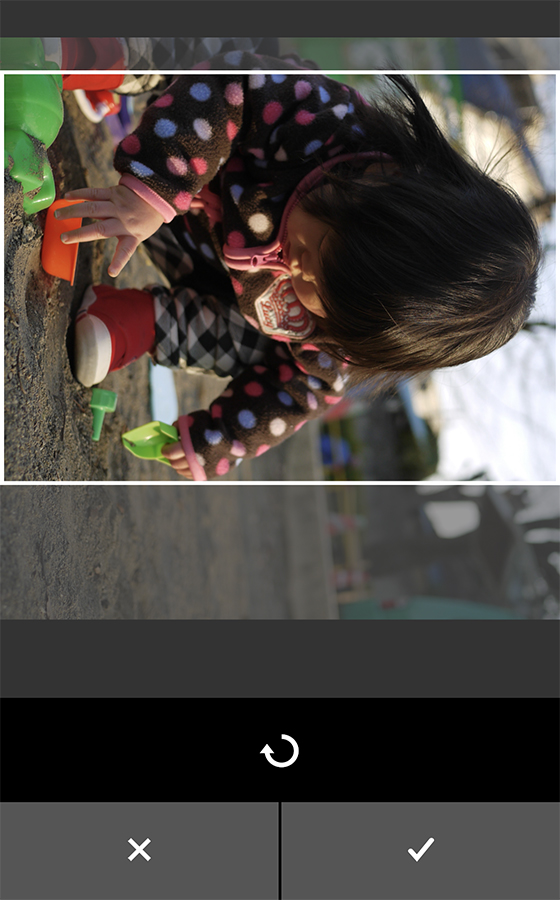
「÷フォト(ワルフォト)」の注意点
分割プリントデータを作成後、「保存」ボタンをタップできるのは一度だけ。
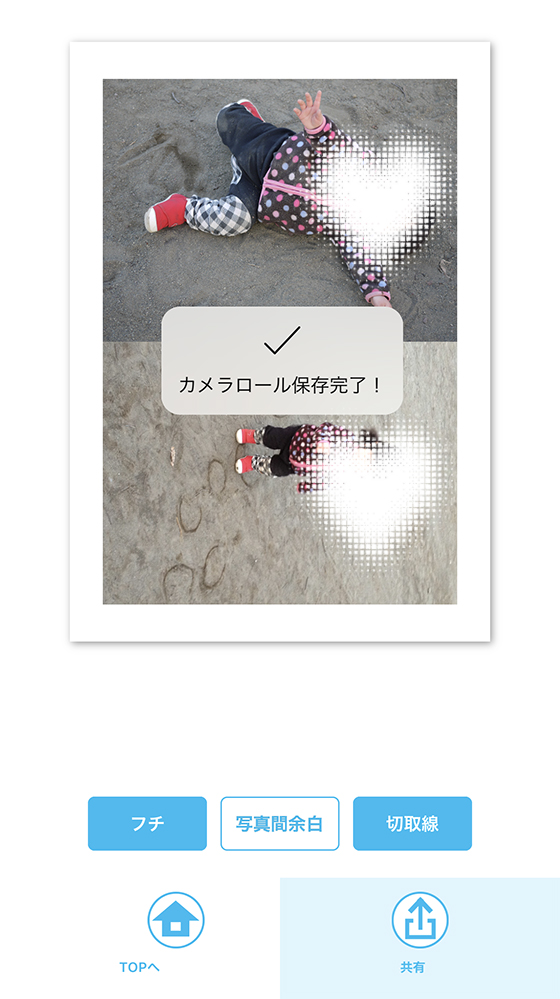
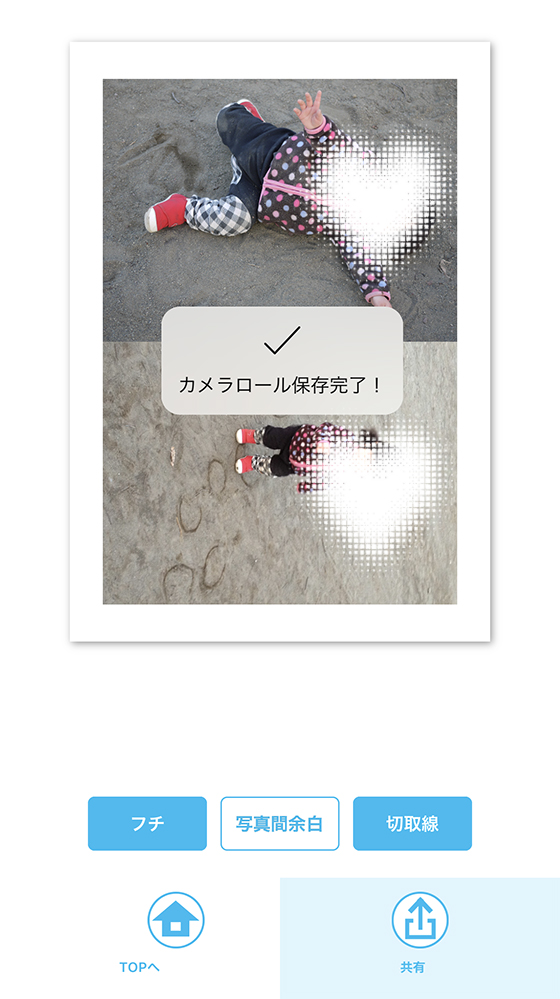
iPhone本体への出力が完了すると「保存」ボタンは「共有」ボタンへ切り替わり、再出力することはできません。